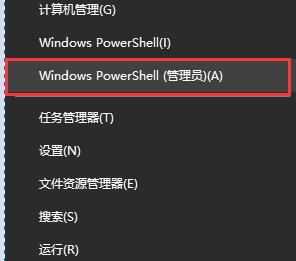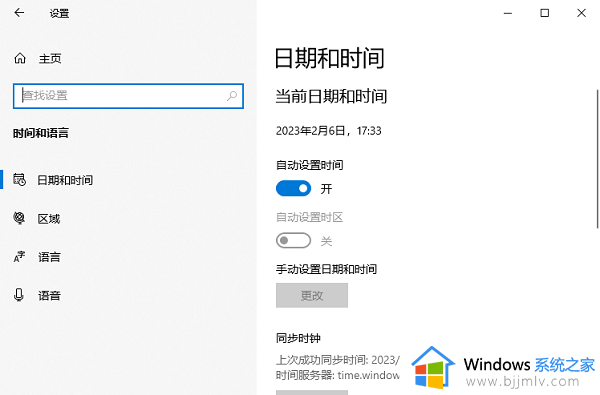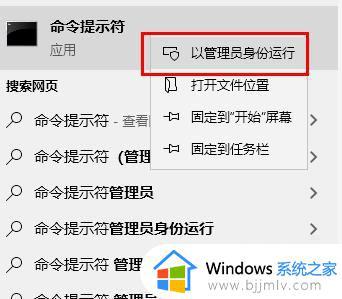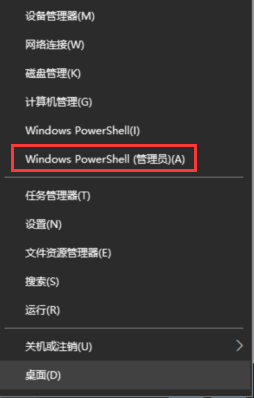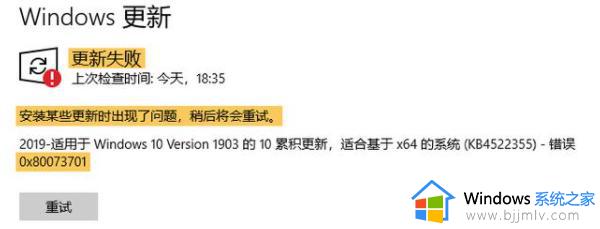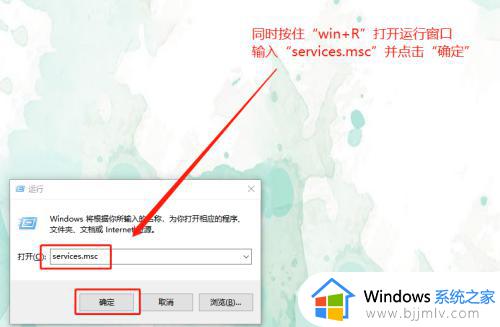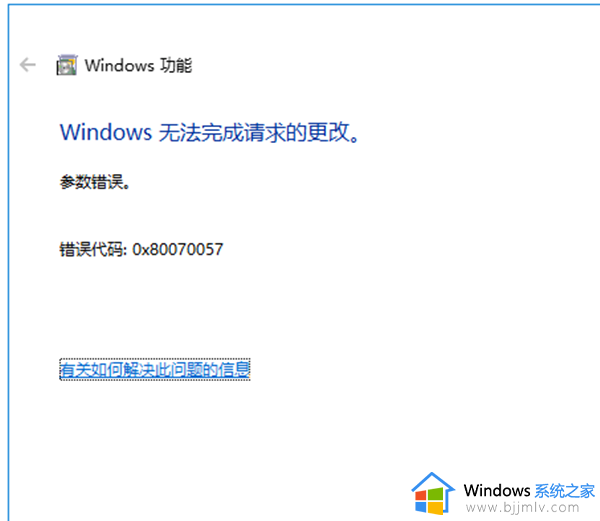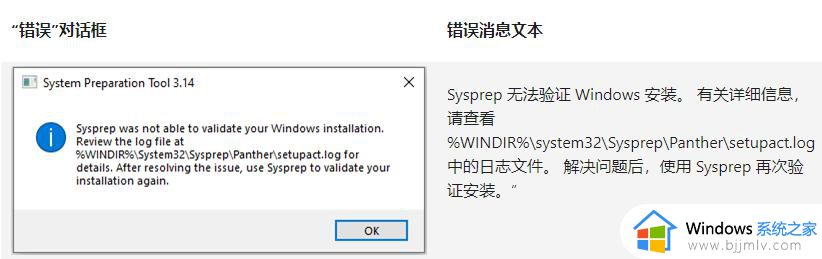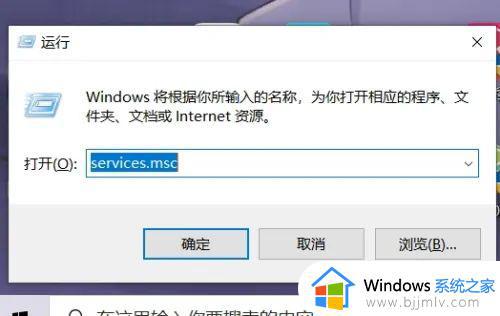windows10更新出现问题怎么办 windows10更新遇到错误怎么解决
更新时间:2024-03-12 10:17:34作者:run
随着windows10系统的普及和更新频率的增加,很多用户在更新过程中可能会遇到各种问题,尤其是出现错误代码时更是让人头疼不已,针对不同的错误代码,我们可以采取一些解决方法来应对,从而顺利完成系统的更新。那么windows10更新出现问题怎么办呢?下面就是有关windows10更新遇到错误怎么解决相关内容。
Windows10更新错误代码解决方法:
方法一:
1、右键点击左下角开始,选择“命令提示符(管理员)”或者“windows powershell(管理员)”
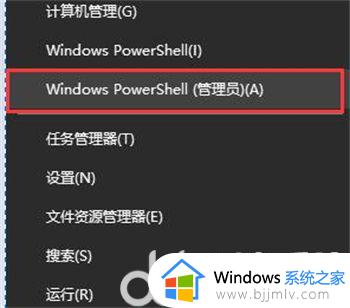
2、然后输入以下内容,按回车确定就可以了。
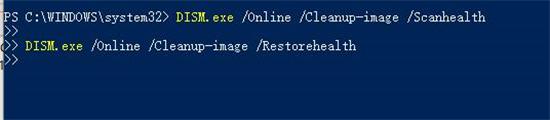
方法二:
1、我们首先打开控制面板,然后找到“疑难解答”。
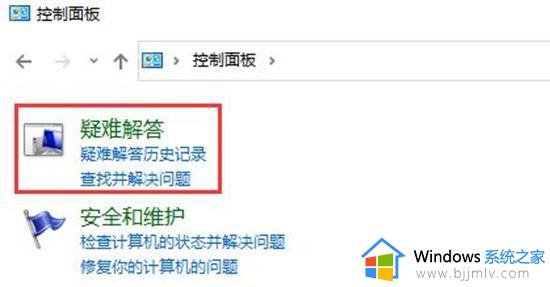
2、然后选择系统更新中的“使用‘Windows 更新’解决问题”。
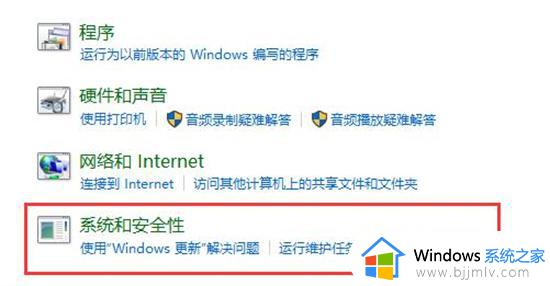
3、点击“高级”,再点击“下一步”。
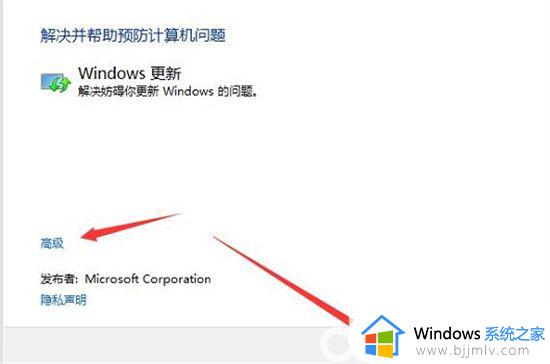
4、之后我们只要等待系统检测问题。
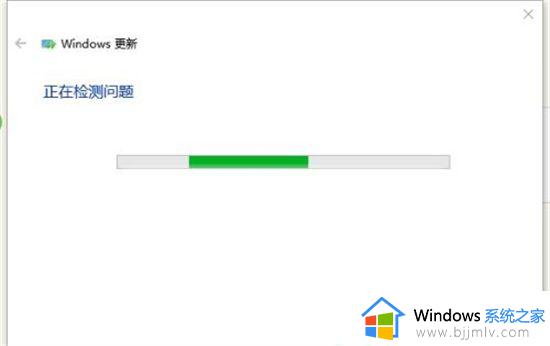
5、如果检测出了问题,让系统自动修复问题就可以了。
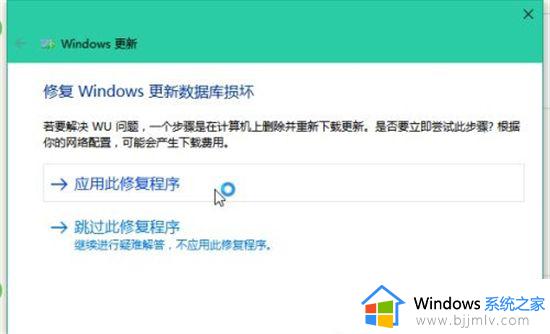
以上就是windows10更新遇到错误怎么解决的全部内容,有需要的用户就可以根据小编的步骤进行操作了,希望能够对大家有所帮助。